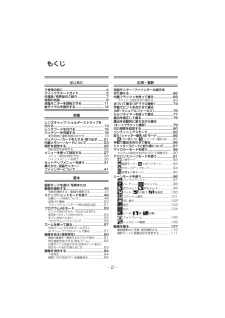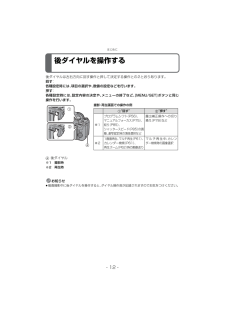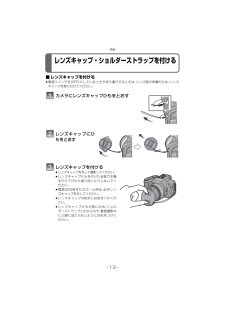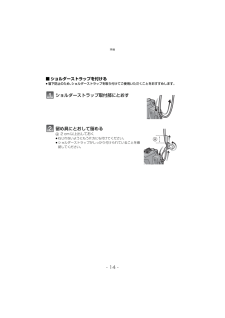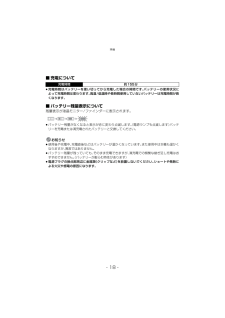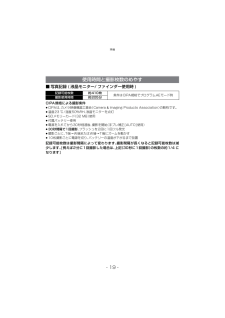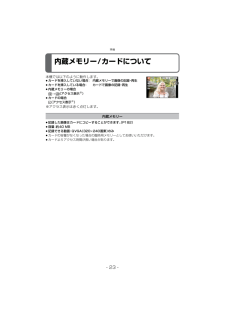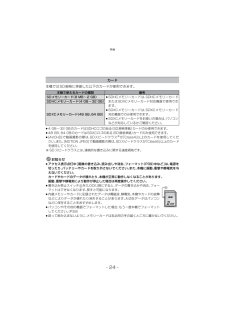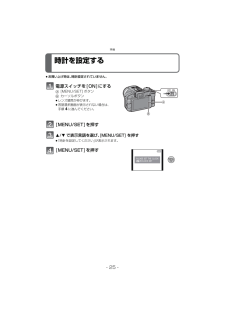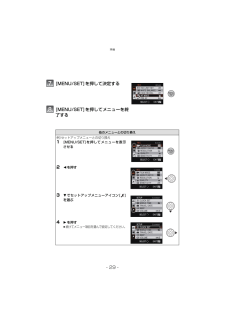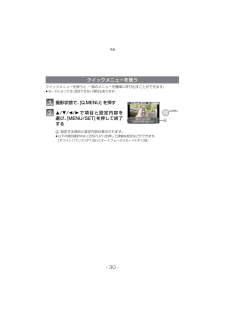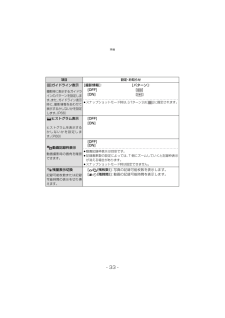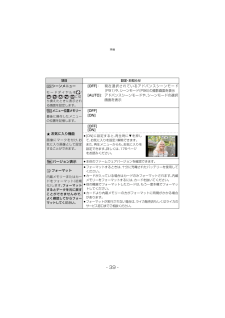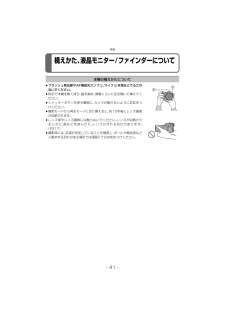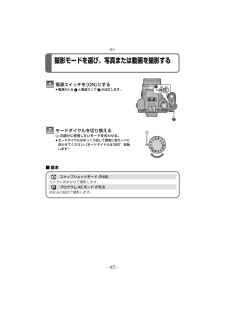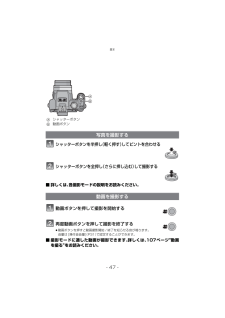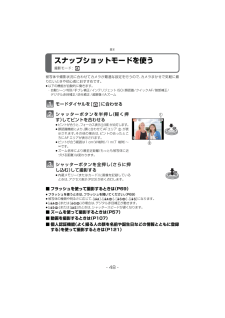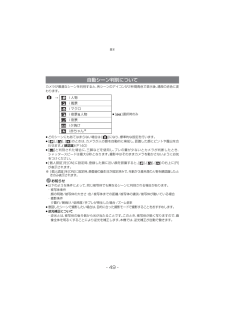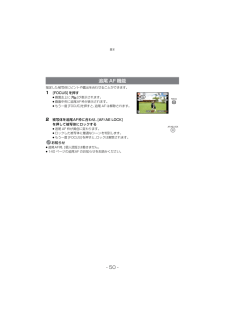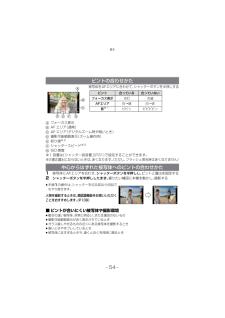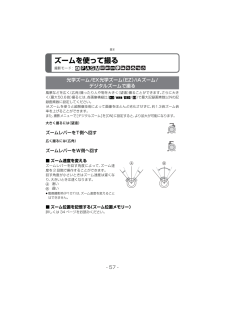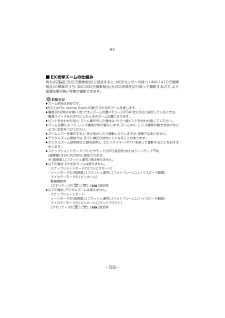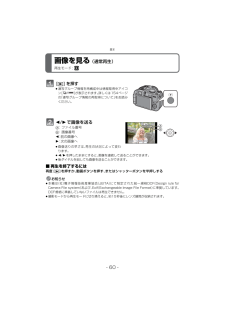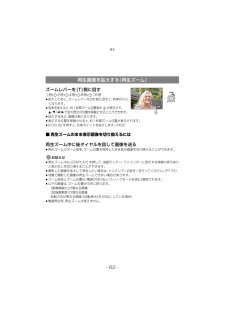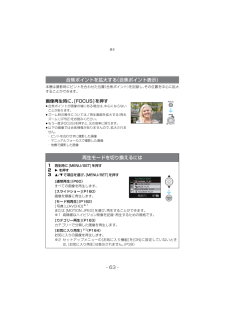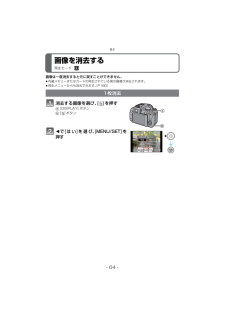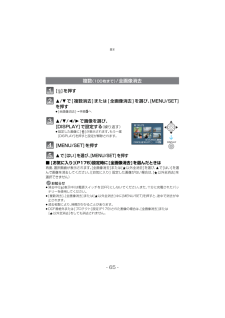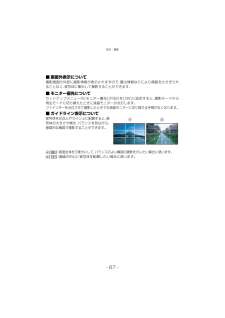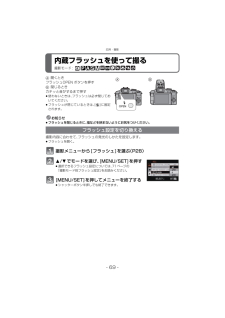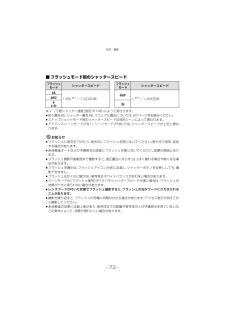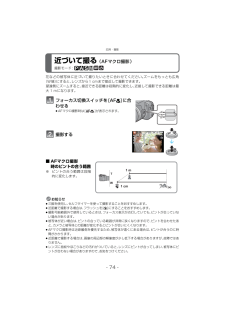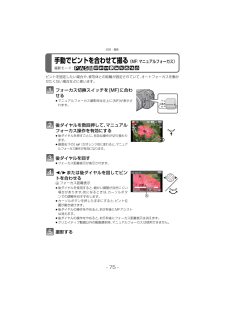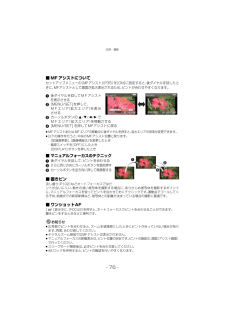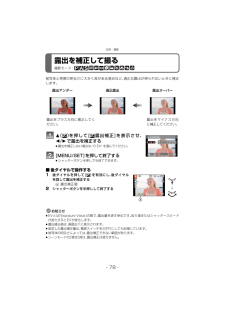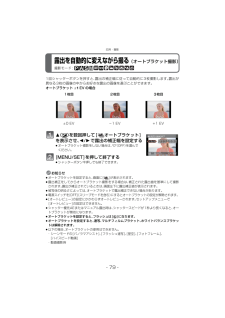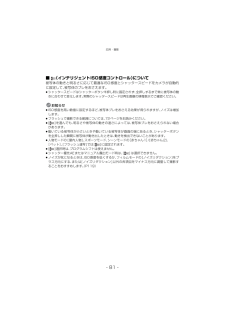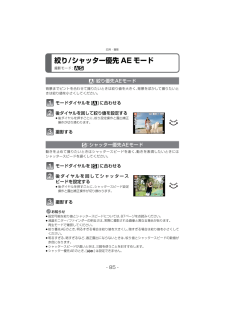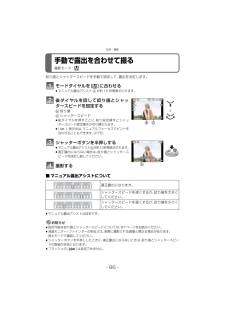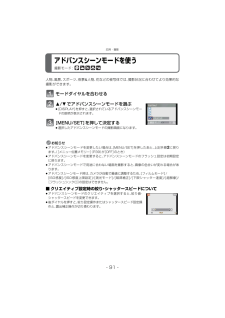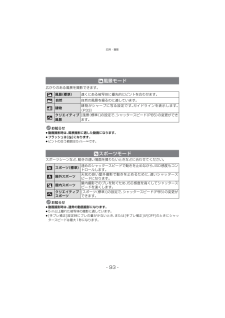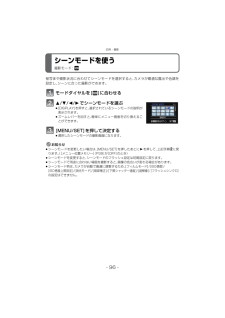2

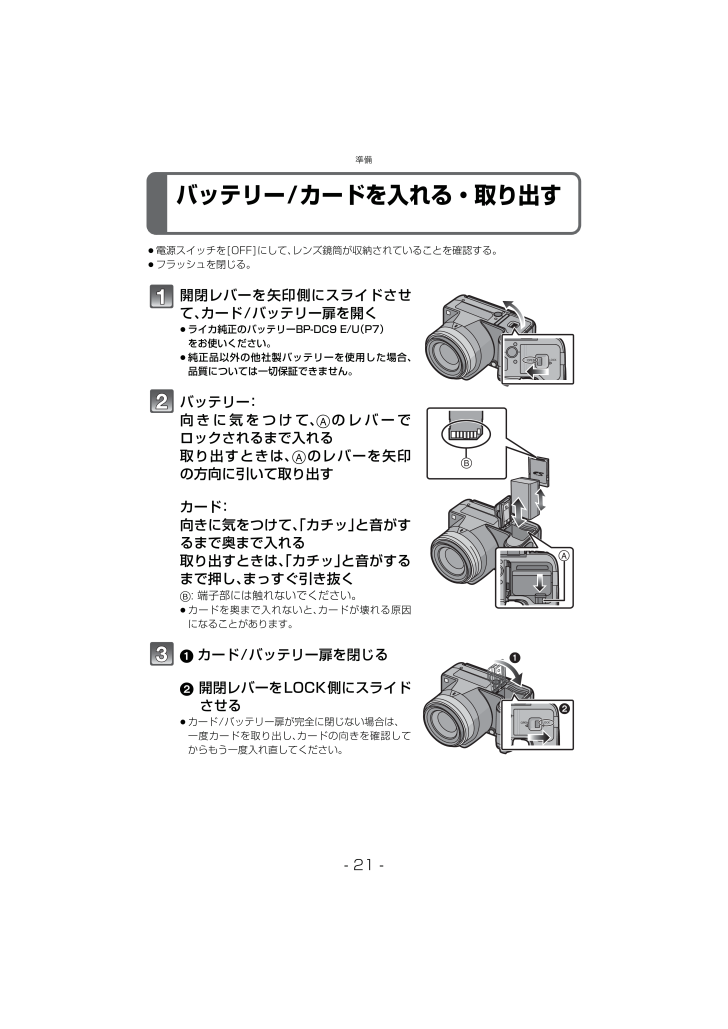
21 / 235 ページ
現在のページURL
- 21 -準備バッテリー/カードを入れる・取り出す≥電源スイッチを[OFF]にして、レンズ鏡筒が収納されていることを確認する。≥フラッシュを閉じる。開閉レバーを矢印側にスライドさせて、カード/バッテリー扉を開く≥ライカ純正のバッテリーBP-DC9 E/U(P7)をお使いください。≥純正品以外の他社製バッテリーを使用した場合、品質については一切保証できません。バッテリー:向きに気をつけて、Aのレバーでロックされるまで入れる取り出すときは、Aのレバーを矢印の方向に引いて取り出すカード:向きに気をつけて、「カチッ」と音がするまで奥まで入れる取り出すときは、「カチッ」と音がするまで押し、まっすぐ引き抜くB: 端子部には触れないでください。≥カードを奥まで入れないと、カードが壊れる原因になることがあります。1カード/バッテリー扉を閉じる2開閉レバーをLOCK側にスライドさせる≥カード/バッテリー扉が完全に閉じない場合は、一度カードを取り出し、カードの向きを確認してからもう一度入れ直してください。LOCKOPENBLOCKOPEN
参考になったと評価  12人が参考になったと評価しています。
12人が参考になったと評価しています。
このマニュアルの目次
-
2 .- 2 -もくじはじめにご使用の前に .........- 2 -もくじはじめにご使用の前に .....................................................4クイックスタートガイド..................................5付属品/別売品のご紹介 ....... ............................7各部の名前.........................................................8液晶モニターを回転させる................
-
3 .- 3 -マニュアル操作で動画を撮る(:クリエイテ...- 3 -マニュアル操作で動画を撮る(:クリエイティブ動画モード)............ 114お好みのメニュー設定を登録する(カスタムセット登録)................................116カスタムモードで撮る................................117フィルムモードを使って色調を変更する...................................................... 118各フィルムモードの設定をお好みに応じて調整する.....
-
4 .- 4 -ご使用の前に■ 本機の取り扱いについて⋯...- 4 -ご使用の前に■ 本機の取り扱いについて⋯■ つゆつきについて(レンズやファインダーがくもるとき) ⋯■ 事前に必ずためし撮りをしてください大切な撮影(結婚式など)は、必ず事前にためし撮りをし、正常に撮影や録音されていることを確かめてください。■ 撮影内容の補償はできません本機およびカードの不具合で撮影や録音されなかった場合の内容の補償についてはご容赦ください。■ 著作権にお気をつけくださいあなたが撮影や録音したものは、個人として楽しむ以外は、著作権法上権利者に無断では使用できません。個人として楽し...
-
5 .- 5 -はじめにクイックスタートガイドはじめにバ...- 5 -はじめにクイックスタートガイドはじめにバッテリーを充電する (P16)≥お買い上げ時、バッテリーは充電されておりません。ご使用前に充電してください。プラグインタイプインレットタイプバッテリーとカードを入れる(P21)≥カードを挿入していない場合は、内蔵メモリーを使って、画像を撮影したり再生したりできます。(P23)カードについて詳しくは24ページをお読みください。電源スイッチを[ON]にして、撮影する1シャッターボタンを押して撮影する(P47)90
-
7 .- 7 -はじめにお知らせ≥メモリーカードは別売で...- 7 -はじめにお知らせ≥メモリーカードは別売です。カード がないときは、内蔵メモリーを使って、画像を撮影したり再生したりできます。≥SD、SDHC、SDXC カードを本書では、 カードと記載しています。≥お使いの前に、付属品をご確認くだ さい。≥付属品の種類や形状は、購入された 国や地域によって異なる場合があります。≥包装材料などは、商品を取り出した あと、適切に処理をしてください。付属品別売品のご紹介オーダー番号 オーダー番号バッテリーパックBP-DC9-EBP-DC9-U18 71718 718アウ...
-
8 .- 8 -はじめに各部の名前1 レンズ部 (P21...- 8 -はじめに各部の名前1 レンズ部 (P217)2 フラッシュ発光部 (P69)3 セルフタイマーランプ (P77)AF 補助光ランプ (P147)4 レンズフード取付部 (P15)5 [Q.MENUクイックメニュー](P30)/消去ボタン (P64)6 [DISPLAYディスプレイ] ボタン (P66)7 液晶モニター (P66、201)8 フラッシュOPEN ボタン (P69)9 視度調整ダイヤル (P44)10 ファインダー (P44、201)11 [EVF/LCD]ボタン (P44)12 [A...
-
9 .- 9 -はじめに16 カーソルボタン17 STE...- 9 -はじめに16 カーソルボタン17 STEREOステレオ MICマイク(P108)18 ズームレバー (P57)19 シャッターボタン (P47、48)20 動画ボタン (P47、107)21 連写ボタン (P82)22 電源ランプ (P45)23 電源スイッチ (P25)24 モードダイヤル (P45)25 ホットシュー26 [MICマイク/REMOTEリモート]端子扉27 ショルダーストラップ取付部 (P14)28 [MICマイク/REMOTEリモート]端子※※ 音声記録には、パナソニック製マイ...
-
10 .- 10 -はじめに34 スピーカー (P157)...- 10 -はじめに34 スピーカー (P157)35 レンズ鏡筒36 開閉レバー (P21)37 三脚取付部 (P220)≥三脚を使用する場合は、本機を取り付けた状態で三脚が安定していることを確認してください。38 カード/バッテリー扉 (P21)≥動画を撮影する際は、十分に充電されたバッテリーの使用をおすすめします。3435373836
-
11 .- 11 -はじめに液晶モニターを回転させるお買い...- 11 -はじめに液晶モニターを回転させるお買い上げ時、液晶モニターは収納状態になっています。液晶モニターを下図のようにして液晶面を表にします。1液晶モニターを開く(最大180°開きます)2レンズ方向に180°回転させる3元の位置へ閉じる液晶モニターの回転範囲4最大 180°5180°≥レンズ方向に 180°回転させる690°≥レンズ方向とは逆方向に 90°回転させるお知らせ≥液晶モニターは十分開いてから回転させ、無理な力を加えないようお気をつけください。故障の原因になります。≥液晶モニターを十分開いてい...
-
12 .- 12 -はじめに後ダイヤルを操作する後ダイヤル...- 12 -はじめに後ダイヤルを操作する後ダイヤルは左右方向に回す操作と押して決定する操作との2とおりあります。回す:各種設定時には、項目の選択や、数値の設定などを行います。押す:各種設定時には、設定内容の決定や、メニューの終了など、[MENU/SET]ボタンと同じ操作を行います。A後ダイヤル※1 撮影時※2 再生時お知らせ≥動画撮影中に後ダイヤルを操作すると、ダイヤル操作音が記録されますのでお気をつけください。撮影・再生画面での操作の例1“回す” 2“押す”※1プログラムシフト(P56)、マニュアルフォー...
-
13 .- 13 -準備レンズキャップ・ショルダーストラッ...- 13 -準備レンズキャップ・ショルダーストラップを付ける準備■ レンズキャップを付ける≥電源スイッチを[OFF]にしているときや持ち運びするときは、レンズ面の保護のため、レンズキャップを取り付けてください。カメラにレンズキャップひもをとおすレンズキャップにひもをとおすレンズキャップを付ける≥レンズキャップを外して撮影してください。≥レンズキャップひもを付けた状態で本機をぶら下げたり振り回したりしないでください。≥電源[ON]時またはズーム時は、 必ずレンズキャップを外してください。≥レンズキャップの紛失...
-
14 .- 14 -準備■ ショルダーストラップを付ける≥...- 14 -準備■ ショルダーストラップを付ける≥落下防止のため、ショルダーストラップを取り付けてご使用いただくことをおすすめします。ショルダーストラップ取付部にとおす留め具にとおして留めるA2 cm 以上出しておく≥ねじれないようにもう片方にも付けてください。≥ショルダーストラップがしっかり付けられていることを確認してください。
-
15 .- 15 -準備レンズフードを付ける日差しの強い中...- 15 -準備レンズフードを付ける日差しの強い中、逆光時のゴーストやフレアを軽減します。余分な光をさえぎり、より美しく撮れます。≥電源スイッチが [OFF] になっていることを確認する。≥フラッシュを閉じる。1 レンズフードの短いほうを上下にしてレンズに挿入する2 レンズフードを矢印の方向へ「カチッ」と音が鳴って止まるまで回す3 レンズフードとレンズ鏡筒のマークAが合っているか確認する≥確実にレンズフードが付いていることを確認して、画像にレンズフードが映っていないことを確認してください。■ 一時的にレンズ...
-
16 .- 16 -準備バッテリーを充電する■ 本機で使え...- 16 -準備バッテリーを充電する■ 本機で使えるバッテリーについて≥本機専用のチャージャーとバッテリーを使用してください。≥本機には、安全に使用できるバッテリーを判別する機能があり、ライ カ純正バッテリーは、この機能に対応しています。本機で使用できるバッテリーは、ライカカメラAG製の純正品BP-DC9 E/U(P7)のみです。(この機能に対応していないバッテリーは使用できません)なお、純正品以外の他社製バッテリーの品質・性能・安全性については一切保証できません。■ 充電する≥お買い上げ時、バッテリーは充...
-
17 .- 17 -準備■ 充電ランプの表示について≥点滅...- 17 -準備■ 充電ランプの表示について≥点滅するときは・ バッテリーの温度が高すぎる、あるいは低すぎます。 周囲の温度が10 ℃~30 ℃のところで再度充電することをおすすめします。・ チャージャーやバッテリーの端子部が汚れています。このようなときは、汚れを乾いた布でふき取ってください。電源コンセントに差し込む≥充電完了後は、チャージャーを電源コンセントから抜き、バッテリーを取り外してください。≥ACケーブルの差し込み口すべてを端子に差し込むことはできません。右図のようにすき間ができます。プラグインタ...
-
18 .- 18 -準備■ 充電について≥充電時間はバッテ...- 18 -準備■ 充電について≥充電時間はバッテリーを使い切ってから充電した場合の時間です。バッテリーの使用状況によって充電時間は変わります。高温/低温時や長時間使用していないバッテリーは充電時間が長くなります。■ バッテリー残量表示について残量表示が液晶モニター/ファインダーに表示されます。≥バッテリー残量がなくなると表示が赤に変わり点滅します。(電源ランプも点滅します)バッテリーを充電または満充電されたバッテリーと交換してください。お知らせ≥使用後や充電中、充電直後などはバッテリーが温かくなっています...
-
19 .- 19 -準備■ 写真記録 ( 液晶モニター/ ...- 19 -準備■ 写真記録 ( 液晶モニター/ ファインダー使用時 )CIPA規格による撮影条件≥CIPAは、カメラ映像機器工業会(Camera&Imaging Products Association) の略称です。≥温度23 ℃/湿度50%RH、 液晶モニターを点灯≥SDメモリーカード (32 MB)使用≥付属バッテリー使用≥電源を入れてから30秒経過後、撮影を開始 (手ブレ補正[AUTO]使用)≥30秒間隔で1回撮影 、フラッシュを2回に1回フル発光≥撮影ごとに、T端→W端またはW端→T端にズームを...
-
20 .- 20 -準備■ 動画撮影 ( 液晶モニター/ ...- 20 -準備■ 動画撮影 ( 液晶モニター/ ファインダー使用時)≥温度23 ℃/湿度50%RHの環境下での時間です。 時間は目安にしてください。≥実撮影可能時間とは、電源の[ON]/[OFF]切り換え、 撮影の開始/終了、ズーム操作などを繰り返したときに撮影できる時間です。≥カメラモデル 18 393/18 394 について :[MOTION JPEG]またはシーンモードの [ハイスピード動画]で動画を連続で撮影できるのは、最大2 GBまでです。画面には、2 GBで記録できる最大記録可能時間までしか表...
-
21 .- 21 -準備バッテリー/カードを入れる・取り出...- 21 -準備バッテリー/カードを入れる・取り出す≥電源スイッチを[OFF]にして、レンズ鏡筒が収納されていることを確認する。≥フラッシュを閉じる。開閉レバーを矢印側にスライドさせて、カード/バッテリー扉を開く≥ライカ純正のバッテリーBP-DC9 E/U(P7)をお使いください。≥純正品以外の他社製バッテリーを使用した場合、品質については一切保証できません。バッテリー:向きに気をつけて、Aのレバーでロックされるまで入れる取り出すときは、Aのレバーを矢印の方向に引いて取り出すカード:向きに気をつけて、「カチ...
-
22 .- 22 -準備お知らせ≥使用後は、バッテリーを取...- 22 -準備お知らせ≥使用後は、バッテリーを取り出しておいてください。≥電源スイッチを[ON]にしたまま、バッテリーを取り出さないでください。カメラの設定が正しく保存されない可能性があります。≥付属のバッテリーは、本機専用です。本機以外で使わないでください。≥バッテリーを長期間放置すると、バッテリーは消耗します。≥カードやバッテリーの取り出しは、電源を切り、電源ランプが完全に消え、レンズ鏡筒が収納されてから行ってください。(本機が正常に動作しなくなったり、カードや撮影内容が壊れる場合があります)
-
23 .- 23 -準備内蔵メモリー/カードについて本機で...- 23 -準備内蔵メモリー/カードについて本機では以下のように動作します。≥カードを挿入していない場合: 内蔵メモリーで画像の記録・再生≥カードを挿入している場合: カードで画像の記録・再 生≥内蔵メモリーの場合k>ð(アクセス表示※)≥カードの場合†(アクセス表示※)※アクセス表示は赤く点灯します。≥記録した画像はカードにコピーすることができます。(P182)≥容量:約40 MB≥記録できる動画:QVGA(320k240画素)のみ≥カードの容量がなくなった場合の臨時用メモリーとしてお使いいただけます。≥...
-
24 .- 24 -準備本機ではSD規格に準拠した以下のカ...- 24 -準備本機ではSD規格に準拠した以下のカードが使用できます。≥4 GB~32 GBのカードはSDHCロゴのある(SD規格準拠)カードのみ使用できます。≥48 GB、64 GBのカードはSDXCロゴのある (SD規格準拠)カードのみ使用できます。≥[AVCHD]で動画撮影の際は、SDスピードクラス※が「Class4」以上のカードを使用してください。また、[MOTION JPEG]で動画撮影の際は、 SDスピードクラスが 「Class6」以上のカードを使用してください。※ SD スピードクラスとは、連...
-
25 .- 25 -準備時計を設定する≥お買い上げ時は、時...- 25 -準備時計を設定する≥お買い上げ時は、時計設定されていません。電源スイッチを[ON]にするA[MENU/SET] ボタンBカーソルボタン≥レンズ鏡筒が伸びます。≥言語選択画面が表示されない場合は、手順4に進んでください。[MENU/SET]を押す3/4で表示言語を選び、[MENU/SET] を押す≥「時計を設定してください」が表示されます。[MENU/SET]を押す
-
26 .- 26 -準備2/1で合わせたい項目( 年・月・...- 26 -準備2/1で合わせたい項目( 年・月・日・時・分・表 示 順・時 刻 表 示 形 式 )を選び、3/4で設定するA: ホームの時間B: 旅行先の時間(P130)≥時刻表示形式は[24時間]または[AM/PM]から選択します。≥時刻表示形式を [AM/PM] に設定すると、午前 0:00 はAM12:00、 午後 0:00 は PM12:00 で表示されます。この表示は、アメリカなどで一般的に使用されている表示方法です。≥[‚]を押すと、時計を設定せずに中止することができます。[MENU/SET]...
-
27 .- 27 -準備メニューを使って設定するお好みの撮...- 27 -準備メニューを使って設定するお好みの撮影や再生ができるように設定したり、より楽しく、使いやすくするためのメニューを用意しています。特に「セットアップメニュー」は、本機の時計や電源に関する大切な設定です。ご使用の前に、設定を確認してください。お知らせ本機では仕様上、お使いの状況により、設定できなくなったり、働かなくなる機能があります。セットアップメニューの[お気に入り機能]を[ON]に設定していないときは、[お気に入り再生]は表示されません。(P39)[](セットアップメニュー)(P31~40)≥...
-
28 .- 28 -準備ここでは、プログラムAEモード(P...- 28 -準備ここでは、プログラムAEモード(P53)の設定方法を説明していますが、動画撮影メニューや再生メニュー、セットアップメニューも同じ方法で設定できます。例)フォーカス切換スイッチを[AF]に合わせた状態のプログラムAEモードで、 [オートフォーカスモード]を[Ø](1点)から[š](顔認識)に設定する電源スイッチを[ON]にするAモードダイヤルB[MENU/SET] ボタン≥レンズ鏡筒が伸びます。モードダイヤルを[ ³ ]に合わせる≥再生メニューを設定するときは、[(]を押して、手順3へ進んでく...
-
29 .- 29 -準備[MENU/SET]を押して決定す...- 29 -準備[MENU/SET]を押して決定する[MENU/SET]を押してメニューを終了する他のメニューとの切り換え例)セットアップメニューとの切り換え1 [MENU/SET]を押してメニューを表示させる2 2 を押す3 4でセットアップメニューアイコン[ ]を選ぶ4 1を押す≥続けてメニュー項目を選んで設定してください。
-
30 .- 30 -準備クイックメニューを使うと、一部のメ...- 30 -準備クイックメニューを使うと、一部のメニューを簡単に呼び出すことができます。≥モードによっては、設定できない項目もあります。撮影状態で、[Q.MENU] を押す3/4/2/1で項目と設定内容を選び、[MENU/SET]を押して終了するA設定する項目と設定内容が表示されます。≥以下の項目選択中は、[DISPLAY]を押して詳細な設定などができます。[ホワイトバランス] (P136)/[オートフォーカスモード] (P139)クイックメニューを使うA
-
31 .- 31 -準備セットアップメニューを使う[時計設...- 31 -準備セットアップメニューを使う[時計設定]、[エコモード]、[オートレビュー]は大切な項目です。ご使用の前に設定を確認してください。≥スナップショットモード時は、[時計設定]、[ワールドタイム]、 [操作音]、[言語設定]、[OIS デモ](P40)のみ設定できます。項目 設定・お知らせU時計設定日付や時刻を変更するときに設定します。≥詳しくは、25ページをお読みください。ワールドタイムお住まいの地域と海外などの旅行先の時刻を設定します。[“旅行先]: 旅行先の地域[–ホーム]: お住まいの地域...
-
32 .- 32 -準備項目 設定・お知らせカスタムセット...- 32 -準備項目 設定・お知らせカスタムセット登録現在のカメラの設定内容をカスタムセットとして3つまで登録しておくことができます。(撮影モードのみ)[][][]≥詳しくは、116ページをお読みください。Fnファンクションボタン設定4ボタンに撮影メニューを割り当てます。よく使う撮影メニューを登録しておくと、便利にお使いいただけます。(撮影モードのみ)[ フィルムモード][?画像横縦比][Aクオリティ][C測光モード][=ホワイトバランス][ 暗部補正][ ガイドライン表示][ 動画記録枠表示][ 残量表示...
-
33 .- 33 -準備項目 設定・お知らせガイドライン表...- 33 -準備項目 設定・お知らせガイドライン表示撮影時に表示するガイドラインのパターンを設定します。また、ガイドライン表示時に、撮影情報をあわせて表示するかしないかを設定します。(P66)[撮影情報]:[OFF][ON][パターン]:[][]≥スナップショットモード時は、[パターン]は[ ]に固定されます。ヒストグラム表示ヒストグラムを表示するかしないかを設定します。(P68)[OFF][ON]動画記録枠表示動画撮影時の画角を確認できます。[OFF][ON]≥動画記録枠表示は目安です。≥記録画素数の設定...
-
34 .- 34 -準備項目 設定・お知らせハイライト表示...- 34 -準備項目 設定・お知らせハイライト表示オートレビューまたは再生時に、白とびの起こっている部分を黒と白の点滅で表示します。[OFF][ON]≥白とびが起こっている場合は、ヒストグラム表示(P68)を参考に、露出をマイナス方向に補正して(P78)再度撮影することをおすすめします。≥フラッシュ撮影時、被写体からの距離が近すぎると白とびが起きる場合があります。このとき、ハイライト表示を [ON] に設定していると、フラッシュ光が当たったところが白とびとなって、黒と白の点滅で表示されます。≥マルチ再生(P...
-
35 .- 35 -準備項目 設定・お知らせMF アシスト...- 35 -準備項目 設定・お知らせMF アシストマニュアルフォーカス時に、ピントが合わせやすくなります。[OFF][ON]: 画面中央部が画面全体に拡大表示されます。≥詳しくは、76ページをお読みください。qエコモード設定した時間の間に何も操作しないと、自動的に電源を切ります。また、使用しない間、液晶モニターを自動的に消灯することで、バッテリーの消耗を防ぎます。[pスリープモード]:[OFF][2分][5分][10分][ 自動液晶OFF]:[OFF][15秒][30秒]設定した時間の間に何も操作をしないと...
-
36 .- 36 -準備項目 設定・お知らせモニター優先撮...- 36 -準備項目 設定・お知らせモニター優先撮影モードでファインダーを選択していた場合、再生時に自動的に液晶モニターに切り換えます。[OFF][ON]≥詳しくは、67ページをお読みください。oオートレビュー撮影後に撮影画像を表示する時間を設定します。[OFF][1秒][2秒][ホールド]:ボタンを押すまで表示≥オートブラケット撮影(P79)、シーンモードの[フラッシュ連写](P101)、[フォトフレーム] (P105)、連写(P82)時は、オートレビューの設定にかかわらず、オートレビューされます。≥スナ...
-
37 .- 37 -準備項目 設定・お知らせxUSBモード...- 37 -準備項目 設定・お知らせxUSBモードUSB接続ケーブル (付属)を使って本機をパソコンやプリンターに接続する際に、USB通信方式を設定します。[y接続時に選択]: パソコンまたはPictBridge対応プリンターに接続したときに、[PC]または[PictBridge(PTP)]のいずれかを選択します。[{PictBridge(PTP)]:PictBridge対応プリンターに接続する場合に設定します。[zPC]:パソコンに接続する場合に設定します。≥[PC]に設定すると、 USBの Massマス...
-
38 .- 38 -準備項目 設定・お知らせHDMI出力解...- 38 -準備項目 設定・お知らせHDMI出力解像度HDMIミニケーブル (別売)を使って本機をHDMI対応のハイビジョンテレビに接続して再生する際に、HDMI出力の映像方式を設定します。[AUTO]:接続したテレビからの情報を元に、自動的に出力解像度を決定します。[1080i]:有 効 走 査 線 数1080本 の イ ンターレース方式で出力します。[720p]: 有効走査線数 720本の プログレッシブ方式で出力します。[576p]※1/[480p]※2: 有効走査線数480本 (または576本)のプ...
-
39 .- 39 -準備項目 設定・お知らせ}シーンメニュ...- 39 -準備項目 設定・お知らせ}シーンメニューモードダイヤルを /////に切り換えたときに表示される画面を設定します。[OFF]: 現在選択されているアドバンスシーンモード(P91)や、シーンモード(P96)の撮影画面を表示[AUTO]: アドバンスシーンモードや、 シーンモードの選択画面を表示メニュー位置メモリー最後に操作したメニューの位置を記憶します。[OFF][ON]Üお気に入り機能画像にマークを付け、お気に入り画像として設定することができます。[OFF][ON]≥[ON]に設定すると、再生時...
-
40 .- 40 -準備項目 設定・お知らせ~ 言語設定画...- 40 -準備項目 設定・お知らせ~ 言語設定画面に表示させる言語を選び、設定します。≥誤って意図しない言語を設定した場合は、メニューアイコンから[ ~]を選び、表示させたい言語を選び、もう一度設定してください。OIS デモカメラが感知した手ブレ量を表示します。A 手ブレ量B 補正後の手ブレ量≥[OISデモ]中に[MENU/SET]を押すごとに、手ブレ補正がONとOFFに切り換わります。≥再生モード時に[OISデモ]は表示できません。≥[OISデモ]を終了する場合は、 [DISPLAY]を押してください。...
-
41 .- 41 -準備構えかた、液晶モニター/ファインダ...- 41 -準備構えかた、液晶モニター/ファインダーについて≥フラッシュ発光部やAF補助光ランプA、マイクBを指などでふさがないでください。≥両手で本機を軽く持ち、脇を締め、肩幅くらいに足を開いて構えてください。≥シャッターボタンを押す瞬間に、カメラが動かないようにお気をつけください。≥撮影モードから再生モードに切り換えると、約15秒後にレンズ鏡筒が収納されます。≥レンズ部やレンズ鏡筒には触らないでください。レンズが収納されるときに、指などを挟んだり、レンズが汚れる恐れがあります。(P217)≥撮影時には、...
-
42 .- 42 -準備液晶モニターの角度を調節すると、さ...- 42 -準備液晶モニターの角度を調節すると、さまざまなアングルからの撮影が可能になり便利です。(P11)■ 通常撮影時■ ハイアングル撮影時液晶モニターを手前に180°開き、角度を調節する。≥前に人がいて、被写体に近づけないときなどに便利です。■ ローアングル撮影時液晶モニターを手前に180°開き、角度を調節する。≥低い位置にある花などを撮影するときなどに便利です。液晶モニターについて
-
43 .- 43 -準備■ 縦撮影時液晶モニターを開き、見...- 43 -準備■ 縦撮影時液晶モニターを開き、見やすい角度に回転させる。≥AF補助光ランプ、マイクを指などでふさがないでください。通常撮影時ハイアングル撮影時 ローアングル撮影時お知らせ≥本体を持ち運ぶときは、液晶モニターを閉じて、電源スイッチを[OFF]にして、レンズを収納してください。
-
44 .- 44 -準備本機を縦に構えて撮影した画像を、再...- 44 -準備本機を縦に構えて撮影した画像を、再生時に自動で縦向きに表示することができる機能です。([回転表示](P175)を[ON]に設定している場合のみ)≥本機を上に向けたり、下に向けたりして撮影すると、縦位置検出機能が正しく働かないことがあります。≥動画再生時は、画像を縦向きに表示できません。■ 液晶モニターとファインダーを切り換える[EVF/LCD]を押して切り換えるAファインダーB[EVF/LCD] ボタンC液晶モニター≥液晶モニターが点灯しているときは、ファインダーは消灯し、ファインダーが点灯...
-
45 .- 45 -基本撮影モードを選び、写真または動画を...- 45 -基本撮影モードを選び、写真または動画を撮影する基本電源スイッチを[ON]にする≥電源が入る1と電源ランプ2が点灯します。モードダイヤルを切り換えるAの部分に使用したいモードを合わせる。≥モードダイヤルはゆっくり回して確実に各モードに合わせてください。(モードダイヤルは360°回転します)■基本スナップショットモード (P48)カメラにおまかせで撮影します。プログラム AE モード (P53)お好みの設定で撮影します。
-
46 .- 46 -基本■応用■ アドバンスシーンモード絞...- 46 -基本■応用■ アドバンスシーンモード絞り優先 AE モード (P85)絞り値を決めて撮影します。シャッター優先 AE モード (P85)シャッタースピードを決めて撮影します。マニュアル露出モード (P86)絞り値とシャッタースピードを決めて撮影します。クリエイティブ動画モード(P114)マニュアル操作で動画を撮影します。カスタムモード (P117)あらかじめ登録しておいた設定で撮影します。シーンモード (P96)撮影シーンに合わせて撮影します。マイカラーモード (P88)色の効果を確認し、12 ...
-
47 .- 47 -基本シャッターボタンを半押し(軽く押す...- 47 -基本シャッターボタンを半押し(軽く押す)してピントを合わせるシャッターボタンを全押し(さらに押し込む)して撮影する■ 詳しくは、各撮影モードの説明をお読みください。動画ボタンを押して撮影を開始する再度動画ボタンを押して撮影を終了する≥動画ボタンを押すと動画撮影開始 / 終了を知らせる音が鳴ります。音量は [操作音音量](P31)で設定することができます。■撮影モードに適した動画が撮影できます。詳しくは、107ページ“動画を撮る”をお読みください。AシャッターボタンB動画ボタン写真を撮影する動画を...
-
48 .- 48 -基本スナップショットモードを使う撮影モ...- 48 -基本スナップショットモードを使う撮影モード : 被写体や撮影状況に合わせてカメラが最適な設定を行うので、カメラまかせで気軽に撮りたいときや初心者におすすめです。≥以下の機能が自動的に働きます。・ 自動シーン判別/手ブレ補正/インテリジェント ISO/顔認識/クイックAF/暗部補正/デジタル赤目補正/逆光補正 /超解像/iAズームモードダイヤルを[ ]に合わせるシャッターボタンを半押し(軽く押す)してピントを合わせる≥ピントが合うと、フォーカス表示 1(緑)が点灯します。≥顔認識機能により、顔に合...
-
49 .- 49 -基本カメラが最適なシーンを判別すると、...- 49 -基本カメラが最適なシーンを判別すると、各シーンのアイコンが2秒間青色で表示後、 通常の赤色に変わります。≥どのシーンにもあてはまらない場合は [ ]になり、標準的な設定を行います。≥[]、[]、 [ ]のときは、カメラが人の顔を自動的に検知し、認識した顔にピントや露出を合わせます。( 顔認識)(P140)≥[] と判別された場合に、三脚などを使用し、ブレの量が少ないとカメラが判断したとき、シャッタースピードは最大8秒となります。撮影中はそのままカメラを動かさないようにお気をつけください。≥[個人...
-
50 .- 50 -基本指定した被写体にピントや露出を合わ...- 50 -基本指定した被写体にピントや露出を合わせることができます。1 [FOCUS]を押す≥画面左上に[ ]が表示されます。≥画面中央に追尾AF枠が表示されます。≥もう一度[FOCUS] を押すと、追尾 AF は解除されます。2 被写体を追尾AF枠に合わせ、[AF/AE LOCK]を押して被写体にロックする≥追尾 AF 枠が黄色に変わります。≥ロックした被写体に最適なシーンを判別します。≥もう一度 [FOCUS]を押すと、 ロックは解除されます。お知らせ≥追尾AF時、[個人認証]は働きません。≥140 ...
-
51 .- 51 -基本■ 撮影メニュー[記録画素数]※1...- 51 -基本■ 撮影メニュー[記録画素数]※1(P133)/[カラーエフェクト]/[個人認証] (P121)/[ブレピタモード]≥[カラーエフェクト]は[標準]、 [Happy]、[白黒]の色彩効果を設定できます。 [Happy]選択時は、自動で色の明るさと鮮やかさが引き立った画像を撮影できます。≥[ブレピタモード]を[ON]に設定すると、画素数が減少する場合がありますが、被写体の動きに応じて最適なシャッタースピードをカメラが自動的に設定して、被写体のブレをおさえます。設定時は、撮影画面に[ ]が表示さ...
-
52 .- 52 -基本※ 1 他の撮影モード使用時と設定...- 52 -基本※ 1 他の撮影モード使用時と設定できる内容が異なります。※ 2[ブレピタモード]を[ON]に設定した場合、 最高ISO感度は [ISO6400]になります。※ 3 顔が認識されないとき、写真撮影時は [ ]、動画撮影時は [Ø ] に固定されます。※ 4[ブレピタモード]を[ON]に設定した場合、 iAズームは働きません。※ 5 動画撮影時、連写設定時は [MODE1] に固定されます。≥以下の機能は使えません。・ [フィルムモード]/[自動液晶OFF]/オートブラケット/フラッシュ発光量...
-
53 .- 53 -基本プログラムAEモード撮影モード :...- 53 -基本プログラムAEモード撮影モード : ³被写体の明るさに応じて、シャッタースピードと絞り値をカメラが自動的に設定します。撮影メニューで多彩な設定をすることで、自由度の高い撮影ができます。モードダイヤルを[ ]に合わせるAモードダイヤル≥フォーカス切換スイッチを[AF]にする。≥撮影時の設定を変更したいときは、132ページの“撮影メニューを使う”をお読みください。ピントを合わせたい位置にAFエリアを合わせるシャッターボタンを半押ししてピントを合わせる≥ピントが合う範囲は30 cm(W 端時)/...
-
54 .- 54 -基本被写体をAFエリアに合わせて、シャ...- 54 -基本被写体をAFエリアに合わせて、シャッターボタンを半押しするAフォーカス表示BAF エリア(通常)CAF エリア(デジタルズーム時や暗いとき)D撮影可能範囲表示(ズーム操作時)E絞り値※2Fシャッタースピード※2GISO 感度※1 音量は[シャッター音音量] (P31)で設定することができます。※2適正露出にならないときは、赤くなります。(ただし、フラッシュ発光時は赤くなりません)1 被写体にAFエリアを合わせ、 シャッターボタンを半押しし、ピントと露出を固定する2 シャッターボタンを半押しし...
-
55 .- 55 -基本手ブレ警告表示[ ]が表示されたと...- 55 -基本手ブレ警告表示[ ]が表示されたときは、手ブレ補正 (P146)、三脚、セルフタイマー(P77)などをお使いください。≥特に以下の場合にはシャッタースピードが遅くなって撮影されますので、シャッターを切ったあと、画像が出るまで本機を固定してください。三脚の使用をおすすめします。・ 赤目軽減スローシンクロ・ アドバンスシーンモード (P91)の[夜景&人物]、[夜景]・ シーンモード(P96)の[パノラマアシスト]、 [パーティー]、[キャンドル ]、 [星空]、[花火]・ マイカラーモードの ...
-
56 .- 56 -基本プログラムAEで本機が自動的に設定...- 56 -基本プログラムAEで本機が自動的に設定したシャッタースピードと絞り値の組み合わせを、同じ露出のままで変えることができます。これをプログラムシフトといいます。プログラムAEでの撮影時に、より背景をぼかしたい (絞り値を小さくする)、動きを表現したい(シャッタースピードを遅くする)などの設定が可能です。≥シャッターボタンを半押しして、液晶モニター/ファインダーに絞り値とシャッタースピードの数値が表示されている間に(約10 秒間)、後ダイヤルでプログラムシフトしてください。≥プログラムシフトされている...
-
57 .- 57 -基本ズームを使って撮る撮影モード : ...- 57 -基本ズームを使って撮る撮影モード : ³±´² ¿風景などを広く(広角)撮ったり人や物を大きく(望遠)撮ることができます。さらに大きく(最大50.6倍)撮るには、各画像横縦比 (X/Y/W/)で最大記録画素数以外の記録画素数に設定してください。iAズームを使うと超解像技術によって画像をほとんど劣化させずに、約1.3倍ズーム倍率を上げることができます。また、撮影メニューで[デジタルズーム]を[ON]に設定すると、より拡大が可能になります。■ ズーム速度を変えるズームレバーを回す角度によって、ズー...
-
58 .- 58 -基本■ ズームの種類≥ズーム時は、ズー...- 58 -基本■ ズームの種類≥ズーム時は、ズーム表示のバーと連動して撮影可能範囲の目安が表示されます。(例:0.3mー∞)※ 記録画素数や画像横縦比により変わります。種類 光学ズーム EX光学ズーム(EZ)最大倍率 24倍 50.6 倍※画質 劣化しない 劣化しない条件 なし付きの記録画素数(P133)を選ぶ画面表示A[ ] を表示種類 iAズーム デジタルズーム最大倍率32倍(光学ズーム24倍含む)67.4 倍(EX光学ズーム50.6倍含む)96 倍(光学ズーム 24倍含む)202 倍(EX光学ズーム...
-
59 .- 59 -基本■ EX光学ズームの仕組み例えば[...- 59 -基本■ EX光学ズームの仕組み例えば[ ](300万画素相当)に設定すると、MOSセンサーの持つ14M(1410万画素相当)の領域のうち、3M(300万画素相当)分の中央部を切り取って撮影するので、 より望遠効果の高い写真が撮影できます。お知らせ≥ズーム倍率は目安です。≥EZとは「Ex. optical Zoom」 の略で、EX光学ズームを表します。≥電源[ON]時はW端(1倍)です。[ズーム位置メモリー](P34 )を[ON]に設定しているときは、電源スイッチを[OFF]にしたときのズーム位置...
-
60 .- 60 -基本画像を見る (通常再生)再生モード...- 60 -基本画像を見る (通常再生)再生モード : ¸[( ]を押す≥連写グループ情報を再構成中は情報取得中アイコン[ ]が表示されます。 詳しくは154ページの「連写グループ情報の再取得について」をお読みください。2/1で画像を送るA: ファイル番号B: 画像番号2:前の画像へ 1:次の画像へ≥画像送りの早さは、再生の状況によって変わります。≥2/1を押したままにすると、画像を連続して送ることができます。≥後ダイヤルを回しても画像を送ることができます。■ 再生を終了するには再度 [(]を押すか、動...
-
61 .- 61 -基本ズームレバーを[W]側に回す1画面...- 61 -基本ズームレバーを[W]側に回す1画面12画面30画面カレンダー検索(P165)A選択画像番号 / トータル枚数B連写アイコン [˜]≥ズームレバーを[T] 側に回すと、1つ前に戻ります。≥連写アイコン[˜]が付いた画像を選び、 [MENU/SET]を押すと連写グループ内の画像がマルチ再生されます。≥回転表示はされません。≥[ ]と表示される画像は再生できません。■ 1画面表示に戻すには13/4/2/1で画像を選ぶ≥撮影画像や設定によって、アイコンが表示されます。≥後ダイヤルを回しても画像を選ぶ...
-
62 .- 62 -基本ズームレバーを[T]側に回す1倍 ...- 62 -基本ズームレバーを[T]側に回す1倍 2倍 4倍 8倍 16倍≥拡大したあと、ズームレバーを[W]側に回すと、倍率が小さくなります。≥倍率を変えると、約1秒間ズーム位置表示 A が表示され、3/4/2/1 で拡大部分の位置を移動させることができます。≥拡大するほど、画質は粗くなります。≥表示する位置を移動させると、約1秒間ズーム位置が表示されます。≥[FOCUS] を押すと、 合焦ポイントを拡大します。(P63)■ 再生ズームのまま表示画像を切り換えるには再生ズーム中に後ダイヤルを回して画像を送...
-
63 .- 63 -基本本機は撮影時にピントを合わせた位置...- 63 -基本本機は撮影時にピントを合わせた位置(合焦ポイント)を記録し、その位置を中心に拡大することができます。画像再生時に、[FOCUS]を押す≥合焦ポイントが画像の端にある場合は、中心にならないことがあります。≥ズーム時の操作については、「再生画面を拡大する(再生ズーム)」(P62)をお読みください。≥もう一度[FOCUS]を押すと、 元の倍率に戻ります。≥以下の画像では合焦情報がありませんので、拡大されません。・ ピントを合わせずに撮影した画像・ マニュアルフォーカスで撮影した画像・ 他機で撮影し...
-
64 .- 64 -基本画像を消去する再生モード : ¸...- 64 -基本画像を消去する再生モード : ¸画像は一度消去すると元に戻すことができません。≥内蔵メモリーまたはカードの再生されている側の画像が消去されます。≥再生メニューからも消去できます。(P180)消去する画像を選び、[‚]を押すA [DISPLAY] ボタンB [‚] ボタン2 で[はい]を選び、[MENU/SET]を押す1枚消去
-
65 .- 65 -基本[‚]を押す3/4で[複数消去]ま...- 65 -基本[‚]を押す3/4で[複数消去]または[全画像消去]を選び、 [MENU/SET]を押す≥[全画像消去]→手順 5へ3/4/2/1で画像を選び、[DISPLAY]で設定する(繰り返す)≥設定した画像に[ ]が表示されます。もう一度[DISPLAY]を押すと設定が解除されます。[MENU/SET]を押す3で[はい]を選び、[MENU/SET]を押す■ [お気に入り](P176)設定時に[全画像消去]を選んだときは再度、選択画面が表示されます。[全画像消去]または[ Ü 以外全消去]を選び、 3...
-
66 .- 66 -応用・撮影液晶モニター/ファインダーの...- 66 -応用・撮影液晶モニター/ファインダーの表示を切り換える応用・撮影■ 表示を切り換える[DISPLAY]を押して切り換えるA[DISPLAY] ボタン≥メニュー画面表示時は[DISPLAY]は働きません。再生ズーム時 (P62)、動画再生中(P157)、スライドショー中(P160)は、表示ありF と表示なしH の切り換えになります。撮影時再生時※1 セットアップメニューの[ヒストグラム表示 ]を[ON]に設定すると、ヒストグラムが表示されます。※ 2 セットアップメニューの[残量表示切換]で撮影可...
-
67 .- 67 -応用・撮影■ 画面外表示について撮影画...- 67 -応用・撮影■ 画面外表示について撮影画面の外部に撮影情報が表示されますので、露出情報などにより画面をさえぎられることなく、被写体に集中して撮影することができます。■ モニター優先についてセットアップメニューの[モニター優先](P36)を[ON]に設定すると、撮影モードから再生モードに切り換えたときに液晶モニターが点灯します。ファインダーを点灯させて撮影したときでも液晶モニターに切り換える手間がなくなります。■ ガイドライン表示について被写体を交点上やライン上に配置すると、被写体の大きさや傾き、バ...
-
68 .- 68 -応用・撮影■ ヒストグラム表示について...- 68 -応用・撮影■ ヒストグラム表示についてヒストグラムとは、横軸に明るさ、縦軸にその明るさの画素数を積み上げたグラフです。撮影した画像のヒストグラムの形状(グラフの分布)を見ることによって、その画像の露出状況を判断することができます。ヒストグラムの表示例お知らせ≥撮影画像とヒストグラムが以下の条件で一致しない場合は、ヒストグラムがオレンジ色で表示されます。・ 露出補正時またはマニュアル露出モード時、マニュアル露出アシストが 0 EV 以外のとき・ フラッシュが発光するとき・ シーンモード(P96)の...
-
69 .- 69 -応用・撮影内蔵フラッシュを使って撮る撮...- 69 -応用・撮影内蔵フラッシュを使って撮る撮影モード : ³±´² ¿A開くときフラッシュOPEN ボタンを押すB閉じるときカチッと音がするまで押す≥使わないときは、フラッシュは必ず閉じておいてください。≥フラッシュが閉じているときは、[OE]に固定されます。お知らせ≥フラッシュを閉じるときに、指などを挟まないようにお気をつけください。撮影内容に合わせて、フラッシュの発光のしかたを設定します。≥フラッシュを開く。撮影メニューから[フラッシュ]を選ぶ(P28)3/4でモードを選び、[MENU/SET]...
-
70 .- 70 -応用・撮影※ フラッシュが2回発光しま...- 70 -応用・撮影※ フラッシュが2回発光します。2回目の発光終了まで動かないようにしてください。 また、発光する間隔は被写体の明るさにより異なります。撮影メニューの[デジタル赤目補正]( P148)を[ON]に設定すると、 アイコンに[ ]が表示されます。■ デジタル赤目補正について[デジタル赤目補正](P148)を[ON]に設定し、 赤目軽減([ ]、[]、[])選択時にフラッシュが発光すると、デジタル赤目補正が働き、赤目を自動的に検出して画像データを修正します。([オートフォーカスモード] が[ ...
-
71 .- 71 -応用・撮影■ 撮影モード別フラッシュ設...- 71 -応用・撮影■ 撮影モード別フラッシュ設定設定できるフラッシュ設定は、撮影モードによって異なります。(○ : 設定可、× : 設定不可、◎:アドバンスシーンモード、シーンモード初期設定)※1 [ ]と表示されます。 被写体の種類や明るさに応じて、[]、[]、[]、 [ ]になります。※2[ポップ]、[レトロ]、 [ピュア]、[シック]、[モノクローム]、[シルエット]、 [カスタム]※3[ハイダイナミック]、 [ダイナミックアート]、 [ダイナミック ]※4[ピンホール]、[サンドブラスト]≥撮影...
-
72 .- 72 -応用・撮影■ ISO感度別フラッシュ撮...- 72 -応用・撮影■ ISO感度別フラッシュ撮影可能範囲≥シーンモードの[高感度](P100)では、[ISO1600]~[ISO6400] の間で自動的に変化し、撮影可能範囲も異なります。W端時:約1.15 m~約27.1 m T端時 :約1.0 m~約14.6 m≥シーンモードの[フラッシュ連写](P101)では、[ISO100]~[ISO3200]の間で自動的に変化し、撮影可能範囲も異なります。W端時:約30 cm~約4.0 m T端時 :約1.0 m~約2.1 m※[ISO 感度上限設定] (P1...
-
73 .- 73 -応用・撮影■ フラッシュモード別のシャ...- 73 -応用・撮影■ フラッシュモード別のシャッタースピード※1 [下限シャッター速度]設定 (P145)によって変わります。≥絞り優先AE、シャッター優先AE、マニュアル露出については、87ページをお読みください。≥スナップショットモード時のシャッタースピードは判別シーンによって異なります。≥アドバンスシーンモード(P91)、シーンモード(P96)では、シャッタースピードが上記と異なります。お知らせ≥フラッシュに物を近づけたり、発光中にフラッシュを閉じないでください。熱や光で変形、 変色する場合があり...
-
74 .- 74 -応用・撮影近づいて撮る (AFマクロ撮...- 74 -応用・撮影近づいて撮る (AFマクロ撮影)撮影モード : ³±´²花などの被写体に近づいて撮りたいときに合わせてください。ズームをもっとも広角(W端)にすると、レンズから1 cmまで接近して撮影できます。望遠側にズームすると、接近できる距離は段階的に変化し、近接して撮影できる距離は最大 1 mになります。フォーカス切換スイッチを[AF#]に合わせる≥AFマクロ撮影時は[ ]が表示されます。撮影する■AFマクロ撮影時のピントの合う範囲※ ピントの合う範囲は段階的に変化します。お知らせ≥三脚を使用...
-
75 .- 75 -応用・撮影手動でピントを合わせて撮る ...- 75 -応用・撮影手動でピントを合わせて撮る (MF: マニュアルフォーカス)撮影モード : ³±´² ¿ピントを固定したい場合や、被写体との距離が固定されていて、オートフォーカスを働かせたくない場合などに使います。フォーカス切換スイッチを[MF]に合わせる≥マニュアルフォーカス撮影時は左上に[MF]が表示されます。後ダイヤルを数回押して、マニュアルフォーカス操作を有効にする≥後ダイヤルを押すごとに、有効な操作が切り換わります。≥画面右下の[ ]がオレンジ色に変わると、マニュアルフォーカス操作が有効に...
-
76 .- 76 -応用・撮影■ MF アシストについてセ...- 76 -応用・撮影■ MF アシストについてセットアップメニューの[MFアシスト](P35)を[ON]に設定すると、後ダイヤルを回したときに、MFアシストとして画面が拡大表示されるため、ピントが合わせやすくなります。1 後ダイヤルを回してMFアシストを表示させる2[MENU/SET]を押して、MFエリア(拡大エリア)を表示させる3カーソルボタンの3/4/2/1でMFエリア(拡大エリア)を移動させる4[MENU/SET] を押してMFアシストに戻る≥MF アシストまたは MF エリアの移動中に後ダイヤルを...
-
77 .- 77 -応用・撮影セルフタイマーを使って撮る撮...- 77 -応用・撮影セルフタイマーを使って撮る撮影モード : ³±´² ¿2(ë)を押す3/4で時間を選ぶ≥2(ë) でも 選ぶ ことができます。≥[10秒/3枚]に設定すると、 10秒後に約2秒間隔で 3枚撮影します。[MENU/SET]を押す≥シャッターボタン半押しでも終了できます。≥メニュー画面は約5秒後に消えます。そのとき選択されている項目が自動で選ばれます。シャッターボタンを半押ししてピントを合わせ、全押しして撮影する≥セルフタイマーランプ A が点滅し、10秒(または2秒)後に撮影動作が開始...
-
78 .- 78 -応用・撮影露出を補正して撮る撮影モード...- 78 -応用・撮影露出を補正して撮る撮影モード : ³±´ ¿被写体と背景の明るさに大きく差がある場合など、適正な露出が得られないときに補正します。3(È)を押して[È露出補正]を表示させ、2/1で露出を補正する≥露出を補正しない場合は、 "0EV " を選んでください。[MENU/SET]を押して終了する≥シャッターボタン半押しでも終了できます。■ 後ダイヤルで操作する1後ダイヤルを押して[È]を有効にし、後ダイヤルを回して露出を補正するA露出補正値2 シャッターボタンを半押しして終了するお知らせ≥...
-
79 .- 79 -応用・撮影露出を自動的に変えながら撮る...- 79 -応用・撮影露出を自動的に変えながら撮る (オートブラケット撮影)撮影モード : ³±´² ¿1回シャッターボタンを押すと、露出の補正幅に従って自動的に3枚撮影します。露出が異なる3枚の画像の中からお好きな露出の画像を選ぶことができます。オートブラケットd1 EV の場合3(È)を数回押して[ オートブラケット]を表示させ、2/1で露出の補正幅を設定する≥オートブラケット撮影をしない場合は、"0"(OFF)を選んでください。[MENU/SET]を押して終了する≥シャッターボタン半押しでも終了でき...
-
80 .- 80 -応用・撮影ISO感度を設定する撮影モー...- 80 -応用・撮影ISO感度を設定する撮影モード : ³±´²光に対する感度(ISO感度)を設定できます。数値を高く設定すると、暗い場所でも明るく撮ることができます。1()を押す3/4でISO感度を選び、[MENU/SET]を押して決定する≥1() でも 選ぶ ことができます。≥シャッターボタン半押しでも決定できます。≥メニュー画面は約5秒後に消えます。そのとき選択されている項目が自動で選ばれます。※ 撮影メニューの[ISO感度上限設定] (P135)を[AUTO]以外に設定しているときは、[ISO感...
-
81 .- 81 -応用・撮影■ (インテリジェントISO...- 81 -応用・撮影■ (インテリジェントISO感度コントロール)について被写体の動きと明るさに応じて最適なISO感度とシャッタースピードをカメラが自動的に設定して、被写体のブレをおさえます。≥シャッタースピードはシャッターボタン半押し時に固定されず、全押しするまで常に被写体の動きに合わせて変化します。実際のシャッタースピードは再生画像の情報表示でご確認ください。お知らせ≥ISO感度を高い数値に設定するほど、 被写体ブレをおさえる効果が得られますが、ノイズは増加します。≥フラッシュで撮影できる範囲について...
-
82 .- 82 -応用・撮影コンティニュアスモード撮影モ...- 82 -応用・撮影コンティニュアスモード撮影モード : ³±´² ¿シャッターボタンを押している間、連続して撮影します。撮影後、お気に入りの画像を選んでください。連写速度を撮影状況や被写体に合わせて選択できます。連写撮影された画像はひとつの連写グループ(P153)として、記録されます。[˜](連写)ボタンを押して連写設定メニューを表示させるA [ ˜ ](連写)ボタン2/1 で連写速度を選び、[MENU/SET]を押す≥後ダイヤルでも選ぶことができます。≥[DISPLAY]を押すと各連写速度に適した撮...
-
83 .- 83 -応用・撮影ピントの合わせかたついて[A...- 83 -応用・撮影ピントの合わせかたついて[AF](オートフォーカス)時は、1 枚目を撮影したピント位置に固定されます。[MF](マニュアルフォーカス)時は、手動で合わせた位置にピントが合います。[ ]と[ ]選択時のみ、オートフォーカス時のピントの合わせかたを選択できます。[AF固定]: ピントを 1 枚目に固定して連写します。[AF追従]: 撮影ごとにピントを調整して連写します。連写中、オートレビュー表示は行わず、ライブビュー表示を行います。お買い上げ時は、AF追従に設定されています。ピントを合わせ...
-
84 .- 84 -応用・撮影お知らせ≥[AF追従]設定時...- 84 -応用・撮影お知らせ≥[AF追従]設定時は、 連写速度を優先するため、可能な範囲でのピント予測を行います。そのため、高速で動く被写体を追いながら撮影した場合、ピントが合いにくかったり、またピントが合うまでに時間がかかる場合があります。≥スナップショットモード時は、[]、[]、[]、[]、[ ] のみ選択できます。≥[]、[ ]選択時、[クオリティ]は[ A]、[›]のみ設定できます。[クオリティ]が[ ]、 []、[ ] のときに [ ]、[ ]を選択すると、[ クオリティ] は自動的に[ A] ...
-
85 .- 85 -応用・撮影絞り/シャッター優先 AE ...- 85 -応用・撮影絞り/シャッター優先 AE モード撮影モード : ±´背景までピントを合わせて撮りたいときは絞り値を大きく、背景をぼかして撮りたいときは絞り値を小さくしてください。モードダイヤルを[ ± ]に合わせる後ダイヤルを回して絞り値を設定する≥後ダイヤルを押すごとに、絞り設定操作と露出補正操作が切り換わります。撮影する動きを止めて撮りたいときはシャッタースピードを速く、動きを表現したいときにはシャッタースピードを遅くしてください。モードダイヤルを[ ´ ]に合わせる後ダイヤルを回してシャッタ...
-
86 .- 86 -応用・撮影手動で露出を合わせて撮る撮影...- 86 -応用・撮影手動で露出を合わせて撮る撮影モード : ²絞り値とシャッタースピードを手動で設定して、露出を決定します。モードダイヤルを[ ² ]に合わせる≥マニュアル露出アシストAが約 10 秒間表示されます。後ダイヤルを回して絞り値とシャッタースピードを設定するB 絞り値C シャッタースピード≥後ダイヤルを押すごとに、絞り設定操作とシャッタースピード設定操作が切り換わります。≥[ ] 表示中は、マニュアルフォーカスでピントを合わせることもできます。(P75)シャッターボタンを半押しする≥マニュア...
-
87 .- 87 -応用・撮影シャッタースピードと絞り値に...- 87 -応用・撮影シャッタースピードと絞り値について■ 絞り優先 AE モード■ シャッター優先 AE モード■ マニュアル露出モードお知らせ≥上記表の絞り値は、ズーム W 端時の値です。≥ズーム位置によっては、選べない絞り値があります。設定可能な絞り値(1/3 EV ごと)本機で設定されるシャッタースピード(秒)F2.8 ~ F8.0 8 ~ 1/2000設定可能なシャッタースピード(秒)(1/3 EV ごと)本機で設定される絞り値8654F2.8 ~ F8.03.22.5 21.61.3 11/1....
-
88 .- 88 -応用・撮影マイカラーモードを使う撮影モ...- 88 -応用・撮影マイカラーモードを使う撮影モード : 被写体を液晶モニターまたはファインダーに映して手軽に確認しながら、お好みの効果を設定して撮影することができます。モードダイヤルを[ ]に合わせる3/4 で項目を選ぶ※[ カスタム ] 設定については 90 ページをお読みください。項目 効果 項目 効果ポップ色を強調したポップアート風の画像効果です。ダイナミックアート暗いところから明るいところまで適度な明るさで描き出し、色を強調した印象的な画像効果です。レトロ色あせた写真の雰囲気をかもし出した、柔ら...
-
89 .- 89 -応用・撮影[MENU/SET]を押して...- 89 -応用・撮影[MENU/SET]を押して決定する≥シャッターボタン半押しでも決定できます。≥撮影画面が表示されます。■ マイカラーを設定し直す[MENU/SET] を押し、88 ページの手順 2に戻るお知らせ≥動画撮影時は、マイカラーモードの設定が反映された動画になります。≥設定したマイカラー設定は、電源スイッチを[OFF]にしても記憶しています。≥マイカラーモード時は、オートブラケット撮影はできません。≥[暗部補正]は、マイカラーモードを[カスタム]に設定しているときのみ設定できます。≥マイカラ...
-
90 .- 90 -応用・撮影[カスタム]を選んだときに、...- 90 -応用・撮影[カスタム]を選んだときに、お好みで光の色、明るさ、色の鮮やかさを調整して撮影することができます。88ページ手順 2で[カスタム]を選び、1を押す3/4で項目を選び、2/1で調整する[MENU/SET]を押して決定する≥シャッターボタン半押しでも決定できます。≥撮影画面が表示されます。■ [カスタム] 設定を標準に戻す1上記手順 2で[リセット]を選ぶ2 2で[はい]を選び、[MENU/SET]を押す≥各項目の調整値が標準(中心点)に戻ります。お知らせ≥[カスタム]設定で行った調整は、...
-
91 .- 91 -応用・撮影アドバンスシーンモードを使う...- 91 -応用・撮影アドバンスシーンモードを使う撮影モード : 人物、風景、スポーツ、夜景&人物、花などの被写体では、撮影状況に合わせてより効果的な撮影ができます。モードダイヤルを合わせる3/4でアドバンスシーンモードを選ぶ≥[DISPLAY]を押すと、 選択されているアドバンスシーンモードの説明が表示されます。[MENU/SET]を押して決定する≥選択したアドバンスシーンモードの撮影画面になります。お知らせ≥アドバンスシーンモードを変更したい場合は、[MENU/SET]を押したあと、上記手順 2に戻りま...
-
92 .- 92 -応用・撮影人物を引き立て、肌色を健康的...- 92 -応用・撮影人物を引き立て、肌色を健康的に出します。撮影のテクニック≥ズームの位置はできるだけT側(望遠)にし、被写体までの距離を近くにするとより効果が出ます。お知らせ≥動画撮影時は、[美肌]は設定が反映された動画に、 [人物(標準)]、[屋外人物]、[屋内人物]、[クリエイティブ人物]は人物撮影に適した動画になります。≥[屋内人物]ではインテリジェントISOが働き、 最高ISO感度が[ISO800]になります。≥[屋内人物]では[手ブレ補正]設定時にブレの量が少ないとき、または[手ブレ補正]が[...
-
93 .- 93 -応用・撮影広がりのある風景を撮影できま...- 93 -応用・撮影広がりのある風景を撮影できます。お知らせ≥動画撮影時は、風景撮影に適した動画になります。≥フラッシュは[OE]になります。≥ピントの合う範囲は5 m~∞です。スポーツシーンなど、動きの速い場面を撮りたいときなどに合わせてください。お知らせ≥動画撮影時は、通常の動画撮影になります。≥5 m以上離れた被写体の撮影に適しています。≥[手ブレ補正]設定時にブレの量が少ないとき、 または[手ブレ補正]が[OFF]のときにシャッタースピードは最大1秒になります。風景モード風景(標準)遠くにある被写...
-
94 .- 94 -応用・撮影花などの被写体に近づいて撮り...- 94 -応用・撮影花などの被写体に近づいて撮りたいときに合わせてください。お知らせ≥動画撮影時は、[花]、[料理]、[コレクション]は各モードの設定が反映された動画に、[クリエイティブクローズアップ]は近接撮影に適した動画になります。≥三脚を使用し、セルフタイマーを使って撮影することをおすすめします。≥近距離で撮影する場合は、フラッシュを[OE]にすることをおすすめします。≥撮影可能範囲外で使用しているときは、フォーカス表示が点灯していても、 ピントが合っていない場合があります。≥被写体が近い場合は、ピ...
-
95 .- 95 -応用・撮影人物とともに背景も見た目に近...- 95 -応用・撮影人物とともに背景も見た目に近い明るさに撮影できます。撮影のテクニック≥[夜景&人物]選択時は、被写体の人に撮影中はなるべく動かないように伝えてください。お知らせ≥三脚を使用し、セルフタイマーを使って撮影することをおすすめします。≥[手ブレ補正]設定時にブレの量が少ないとき、 または[手ブレ補正]が[OFF]のときにシャッタースピードは最大8秒になります。≥撮影後に、シャッターが閉じたまま(最大約8秒)になることがありますが、信号処理のためで異常ではありません。≥動画撮影時は、薄暗い室内...
-
96 .- 96 -応用・撮影シーンモードを使う撮影モード...- 96 -応用・撮影シーンモードを使う撮影モード : ¿被写体や撮影状況に合わせてシーンモードを選択すると、カメラが最適な露出や色調を設定し、シーンに合った撮影ができます。モードダイヤルを[ ]に合わせる3/4/2/1でシーンモードを選ぶ≥[DISPLAY]を押すと、 選択されているシーンモードの説明が表示されます。≥ズームレバーを回すと、簡単にメニュー画面を切り換えることができます。[MENU/SET]を押して決定する≥選択したシーンモードの撮影画面になります。お知らせ≥シーンモードを変更したい場合は...
-
97 .- 97 -応用・撮影項目 設定・お知らせパノラマ...- 97 -応用・撮影項目 設定・お知らせパノラマアシストパノラマ画像を作るのに適したつながりのある画像を撮影できます。撮影する方向の設定1 3/4 で撮 影する方向を選び、[MENU/SET] を押す≥水平 / 垂直ガイドが表示されます。2 撮影する≥[撮り直し]を選ぶと、撮影をやり直すことができます。3 3で[次の撮影]を選び、 [MENU/SET] を押す≥シャッターボタン半押しでも決定できます。≥撮影した画像の一部が透過画像として表示されます。4 透過画像が重なるように構図を水平、または垂直に移動し...
-
98 .- 98 -応用・撮影項目 設定・お知らせ2 パー...- 98 -応用・撮影項目 設定・お知らせ2 パーティー結婚式や室内でのパーティーなどで撮影したいときに合わせてください。人物とともに背景も見た目に近い明るさに撮影できます。撮影のテクニック≥フラッシュを開いてください。([ ]または[ ]に設定できます)≥三脚を使用し、セルフタイマーを使って撮影することをおすすめします。≥ズームをW端(広角)にして、被写体から約1.5 mほど離れたところから撮影することをおすすめします。≥[オートフォーカスモード ]の初期設定は[ š]になります。3 キャンドルろうそくの...
-
99 .- 99 -応用・撮影項目 設定・お知らせ: 赤ち...- 99 -応用・撮影項目 設定・お知らせ: 赤ちゃん1/; 赤ちゃん2赤ちゃんの肌を健康的に出し、フラッシュ使用時にはフラッシュの光が通常より弱めに発光します。[赤ちゃん1]と[赤ちゃん2] のそれぞれに、 異なる誕生日や名前を設定できます。これらは、再生時に表示させたり、[文字焼き込み](P168)で撮影画像に焼き込むことができます。誕生日/名前を設定する1 3/4で[月齢/年齢]または[名前] を選び、1を押す2 3/4で[設定]を選び、[MENU/SET]を押す3 誕生日/名前を入力する誕生日:2/...
-
100 .- 100 -応用・撮影項目 設定・お知らせí ペ...- 100 -応用・撮影項目 設定・お知らせí ペット犬や猫などのペットを撮りたいときに合わせてください。ペットの誕生日や名前を設定できます。これらは再生時に表示させたり、[文字焼き込み](P168)で撮影画像に焼き込むことができます。[月齢/年齢]、[名前]については、99ページの[赤ちゃん1]/[赤ちゃん2]をお読みください。≥動画撮影時は、通常の動画撮影になります。≥[AF補助光]の初期設定は[OFF]になります。≥[オートフォーカスモード]の初期設定は [ ]になります。≥その他のお知らせについては...





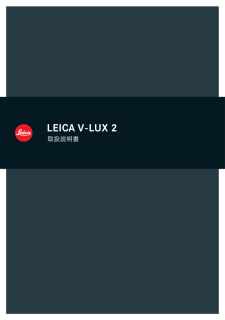


![前ページ カーソルキー[←]でも移動](http://gizport.jp/static/images/arrow_left2.png)